ReiBoot - Logiciel de réparation de système iOS gratuit
Réparer 150+ problèmes iOS & Mettre à jour/Enlever iOS 26 sans perte de données
ReiBoot - Outil de réparation iOS
Réparer 150+ problèmes iOS & Mettre à jour/Enlever iOS 26 sans perte de données
Votre appareil iOS 26/18 rencontre-t-il le problème frustrant de la "voix personnelle bloquée" ? Si c'est le cas, ne vous inquiétez pas, vous n'êtes pas seul. De nombreux utilisateurs ont rencontré ce problème, où l'assistant vocal personnel se bloque ou devient inactif. Mais ne vous inquiétez pas, nous avons la solution pour résoudre rapidement et efficacement ce problème ennuyeux.
Dans cet article, nous vous guiderons étape par étape pour résoudre le problème de la voix personnelle bloquée sous iOS 26/18, vous permettant de reprendre le contrôle total de votre assistant numérique. Plongeons-y !
La voix personnelle est une fonctionnalité d'accessibilité introduite dans iOS 26/18 qui permet aux utilisateurs de créer des copies numériques de leur propre voix, qui sonnent comme eux. La fonction utilise la technologie d'apprentissage automatique sur l'appareil pour analyser 15 minutes d'extraits audio enregistrés et crée un modèle vocal personnalisé sur un iPhone.
Une fois que votre modèle vocal a été créé à l'aide de la voix personnelle, Live Text vous permet de taper ou de sélectionner des phrases prédéfinies pour les entendre prononcées à voix haute avec votre propre voix lors des appels téléphoniques, des appels FaceTime et des conversations en personne.
La voix personnelle d'Apple offre un soutien aux personnes atteintes de la sclérose latérale amyotrophique (SLA) ou d'autres affections limitant la parole, en préservant leur voix et en facilitant la communication efficace.
Si vous souhaitez utiliser la voix personnelle sous iOS 26/18, l'enregistrement de 15 minutes de votre voix vous permettra à votre iPhone de créer un modèle vocal à partir de celle-ci.
Voici les étapes pour accomplir ce processus.
Sur un iPhone sous iOS 26/18, accédez à Paramètres, puis Accessibilité, pour afficher les paramètres d'accès.
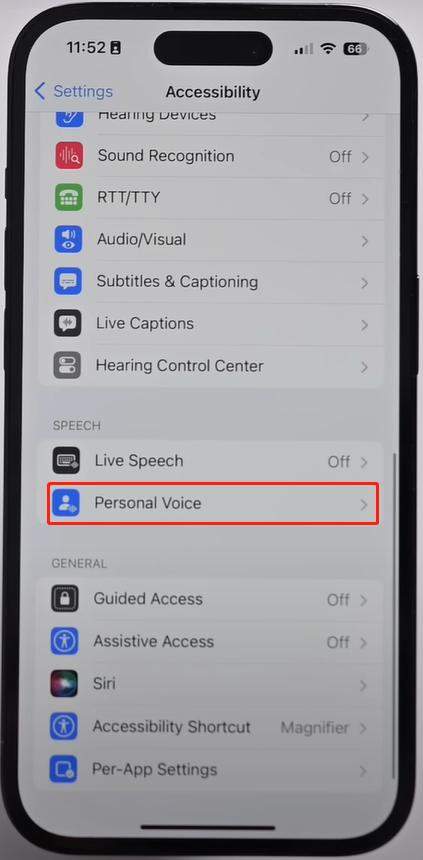
Faites défiler jusqu'à atteindre Voix personnelle sous la section Parole et suivez les invites à l'écran, telles que l'enregistrement dans un environnement calme, le maintien de l'iPhone à environ 15 centimètres de la bouche et la parole normale.
La première étape consiste à enregistrer en disant : "Je crée ma voix personnelle avec mon iPhone", puis à analyser et à vérifier la qualité sonore avant de continuer en disant d'autres phrases à voix haute et en appuyant à nouveau sur Enregistrer.
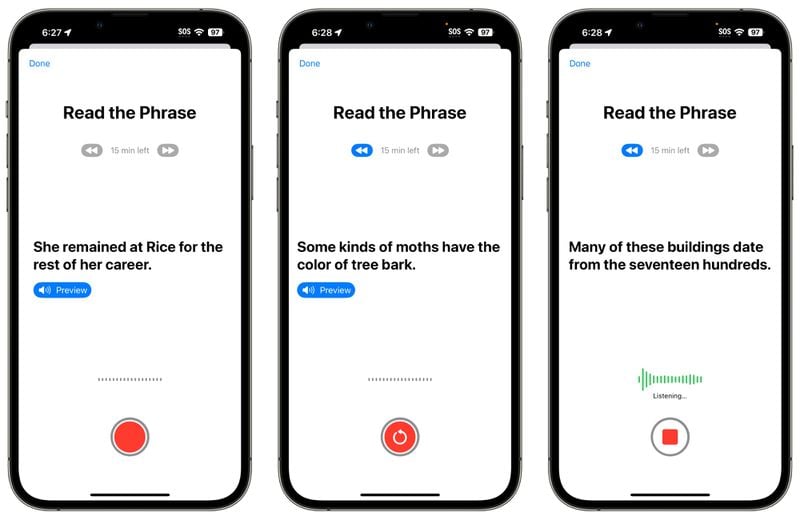
Après avoir terminé le processus de configuration initial, votre iPhone commencera à produire sa propre voix personnelle lorsqu'il sera connecté à une source d'alimentation et que l'écran est éteint. De plus, vous recevrez une alerte vous informant lorsqu'elle est prête à être utilisée.

Si vous rencontrez un problème avec la voix personnelle d'iOS 26/18 qui reste bloquée sur votre téléphone, il peut y avoir quelques raisons potentielles à considérer :
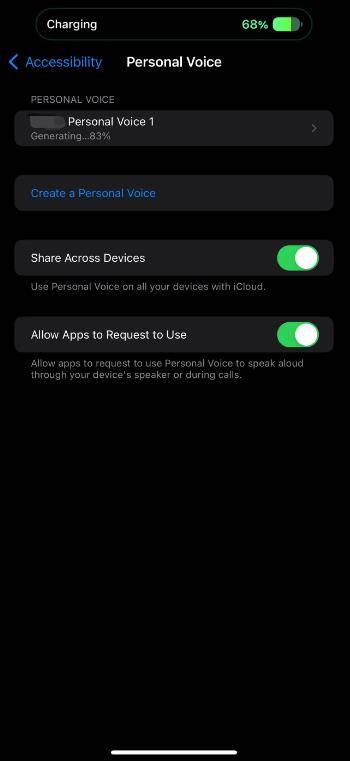
Si votre appareil dispose d'un espace de stockage limité, il peut avoir du mal à traiter et à exécuter efficacement les commandes vocales. Libérer de l'espace en supprimant des applications inutiles, des fichiers ou des médias pourrait aider à résoudre le problème.
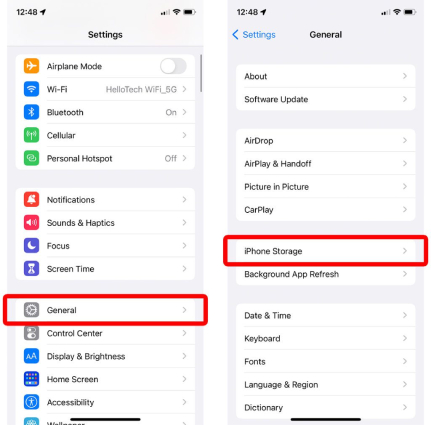
Parfois, un bruit de fond excessif peut perturber les systèmes de reconnaissance vocale. Assurez-vous d'être dans un environnement calme lorsque vous essayez d'utiliser la fonction vocale. De plus, vérifiez si des obstructions physiques telles qu'un protecteur d'écran ou un étui pourraient bloquer le microphone, ce qui pourrait affecter la détection vocale.
Il est possible qu'un bug logiciel affecte la fonction de reconnaissance vocale dans iOS 26/18. Les bugs peuvent provoquer des problèmes et des dysfonctionnements inattendus. Dans ce cas, vous pouvez essayer de redémarrer votre appareil ou de mettre à jour vers la dernière version d'iOS disponible, car les mises à jour logicielles incluent souvent des corrections de bugs.
Si vous rencontrez un problème avec l'assistant vocal personnel bloqué ou non réactif d'iOS 26/18, il existe quelques étapes de dépannage que vous pouvez essayer. Voici une méthode que vous pouvez essayer :
Vous ne pouvez pas encore télécharger et installer iOS 26/18 ? Ne vous inquiétez pas ! Nous allons maintenant effectuer une réinitialisation logicielle pour vous débarrasser du problème. Sachant à quel point une réinitialisation logicielle (également appelée redémarrage) est efficace, vous ne devriez pas manquer de lui donner une chance. Mais que faire si cela ne résout pas le problème ? Si le redémarrage ne fonctionne pas pour vous, essayez la réinitialisation matérielle, qui est extrêmement efficace pour supprimer les fichiers temporaires, ce qui libère souvent non seulement de la mémoire, mais résout également des problèmes aléatoires.
Pour effectuer une réinitialisation matérielle de votre appareil, appuyez et relâchez rapidement le bouton de volume vers le haut. Ensuite, appuyez et relâchez immédiatement le bouton de volume vers le bas, qui est également situé sur le côté gauche.
Ensuite, maintenez enfoncé le bouton d'alimentation jusqu'à ce que le logo Apple emblématique apparaisse à l'écran.
Assurez-vous que votre iPhone est connecté à une source d'alimentation à l'aide du câble de chargement d'origine. La charge de votre appareil peut parfois résoudre les petits problèmes logiciels.
Appuyez sur le bouton d'alimentation situé sur le côté ou le haut de votre iPhone pour éteindre l'écran. Laissez l'appareil connecté au chargeur pendant que l'écran est éteint.
Laissez votre iPhone reposer un moment avec l'écran éteint. Cela peut permettre à tous les processus en arrière-plan de se terminer ou de résoudre les problèmes temporaires qui pourraient rendre l'assistant vocal personnel non réactif. Appuyez à nouveau sur le bouton d'alimentation pour allumer l'écran. Vérifiez si l'assistant vocal personnel fonctionne correctement maintenant.
Tenorshare ReiBoot peut être l'outil parfait pour la réparation du système d'appareils iOS. Avec deux modes de réparation disponibles, la réparation normale et la réparation en profondeur, cet outil puissant peut vous aider à restaurer rapidement les systèmes d'iPhone et à résoudre presque tous les problèmes de blocage d'iOS. Il prend également en charge les modèles d'iPhone 14 Plus/14 Pro/14 Pro Max, et bien d'autres.
La réparation standard peut résoudre les problèmes les plus courants du système iOS et n'entraînera pas de perte de données.
Téléchargez et installez ReiBoot sur PC ou Mac. Cliquez sur Démarrer pour la réparation du système iOS.

Connectez votre iPhone à l'ordinateur et cliquez sur "Réparation standard" pour continuer.

Télécharger le micrologiciel.
Une fois le téléchargement terminé, cliquez sur Démarrer la réparation standard.

Une fois le téléchargement terminé, cliquez sur Démarrer la réparation standard.

Le support Apple dispose d'une équipe d'experts qui peut vous guider à travers les étapes de dépannage spécifiques à votre appareil et vous fournir des solutions personnalisées. Ils pourraient être en mesure de vous aider à diagnostiquer le problème et à suggérer des étapes appropriées pour le résoudre.
Pour contacter le support Apple, vous pouvez visiter le site web officiel de support d'Apple et choisir l'option qui correspond le mieux à vos besoins. Alternativement, vous pouvez également les contacter via l'application Apple Support, disponible sur l'App Store.
Voici la liste des modèles d'iPhone compatibles avec iOS 26/18 :
Il faut exactement 15 minutes pour enregistrer les extraits audio nécessaires à la génération de votre modèle vocal.
Utilisation de la fonction Voix personnelle sur un iPhone ou un iPad
Gérer un problème de voix personnelle bloquée sur iOS 26/18 peut être frustrant, mais avec la bonne approche, il peut être résolu efficacement. Ce guide rapide a fourni des informations précieuses sur les solutions possibles à ce problème. Parmi les outils disponibles, Tenorshare ReiBoot se distingue comme la meilleure option pour résoudre les problèmes de voix personnelle d'iOS 26/18. Avec son interface conviviale et ses fonctionnalités puissantes, Tenorshare ReiBoot offre une solution transparente et fiable pour résoudre ce problème. En utilisant cet outil, les utilisateurs peuvent facilement reprendre le contrôle de leurs appareils iOS et profiter d'une expérience de voix personnelle fluide et ininterrompue.
Ne laissez pas un problème de voix personnelle bloquée vous retenir ; tirez parti de la puissance de Tenorshare ReiBoot et remettez votre appareil iOS 26/18 sur la bonne voie.

Tenorshare ReiBoot -Résoudre les problèmes iOS
puis rédigez votre avis
Par Chloé Blanchet
2025-12-10 / iOS 17